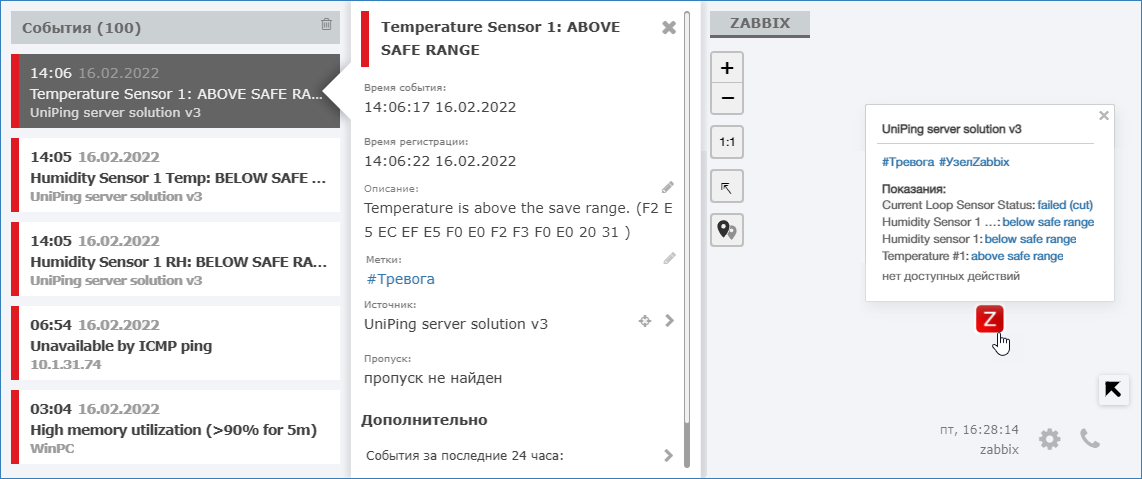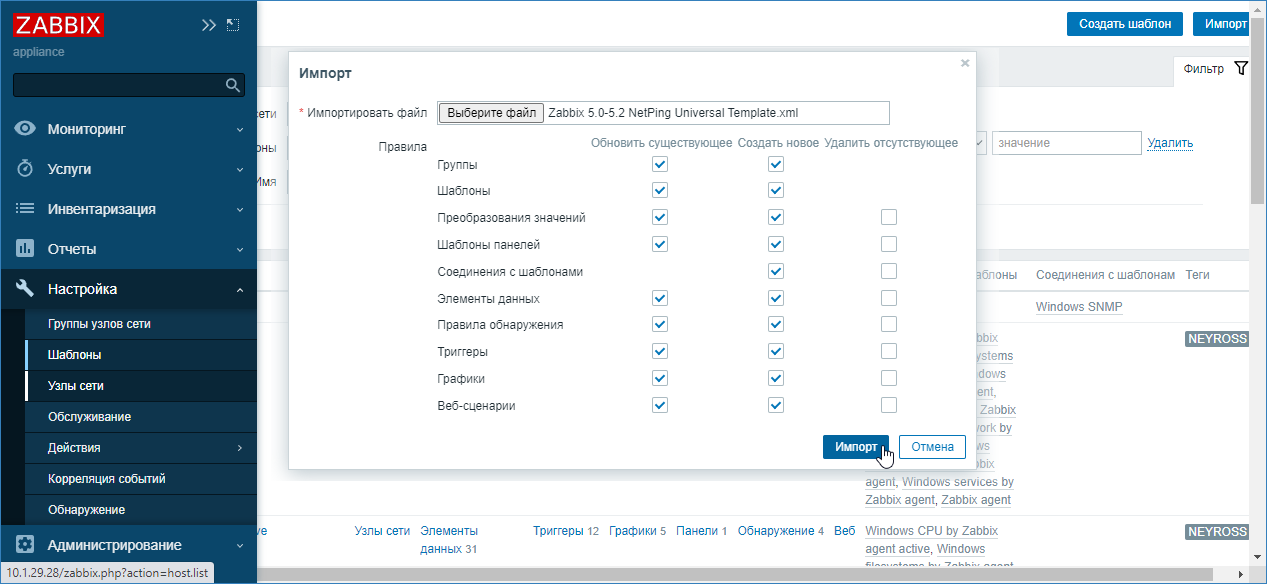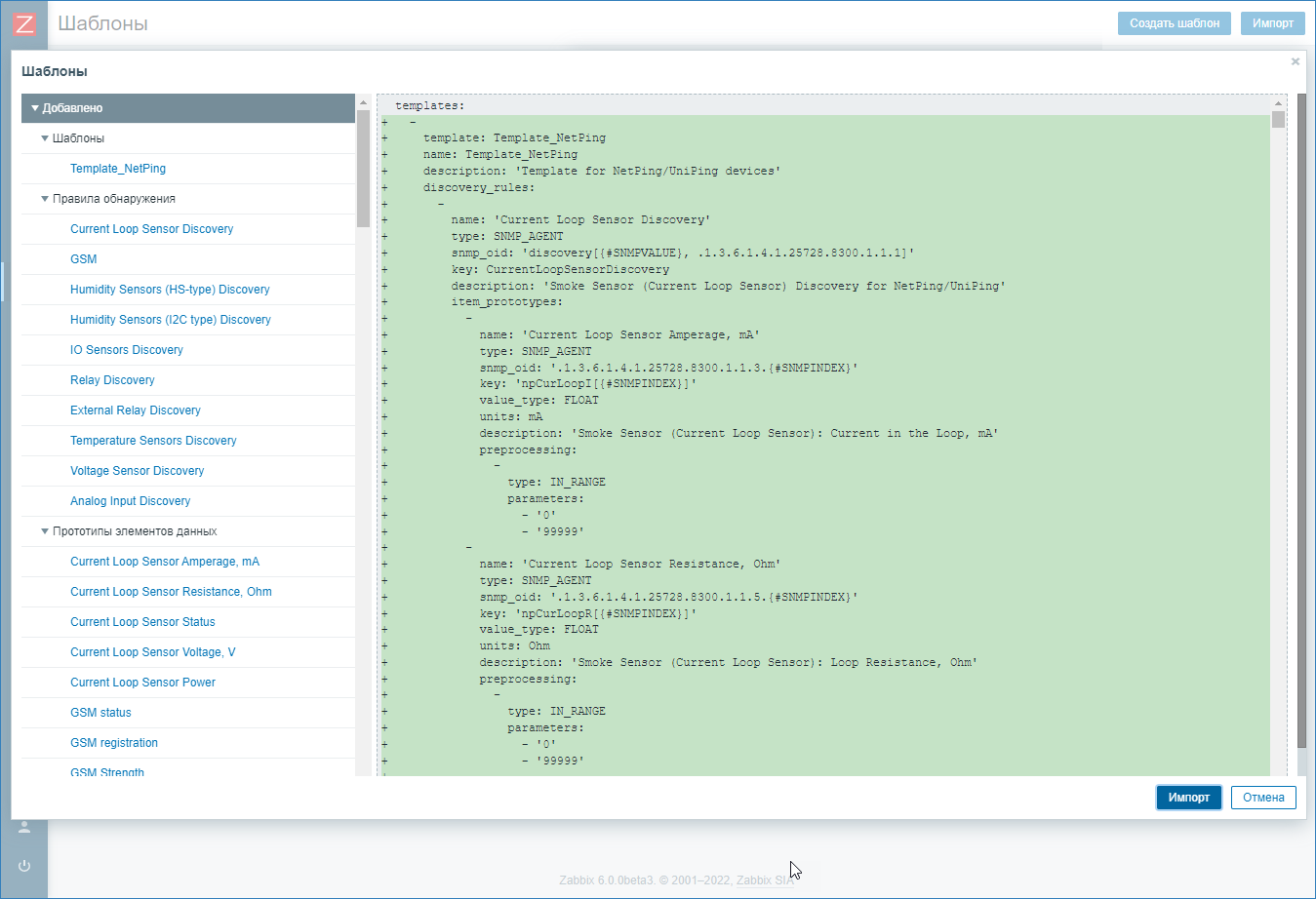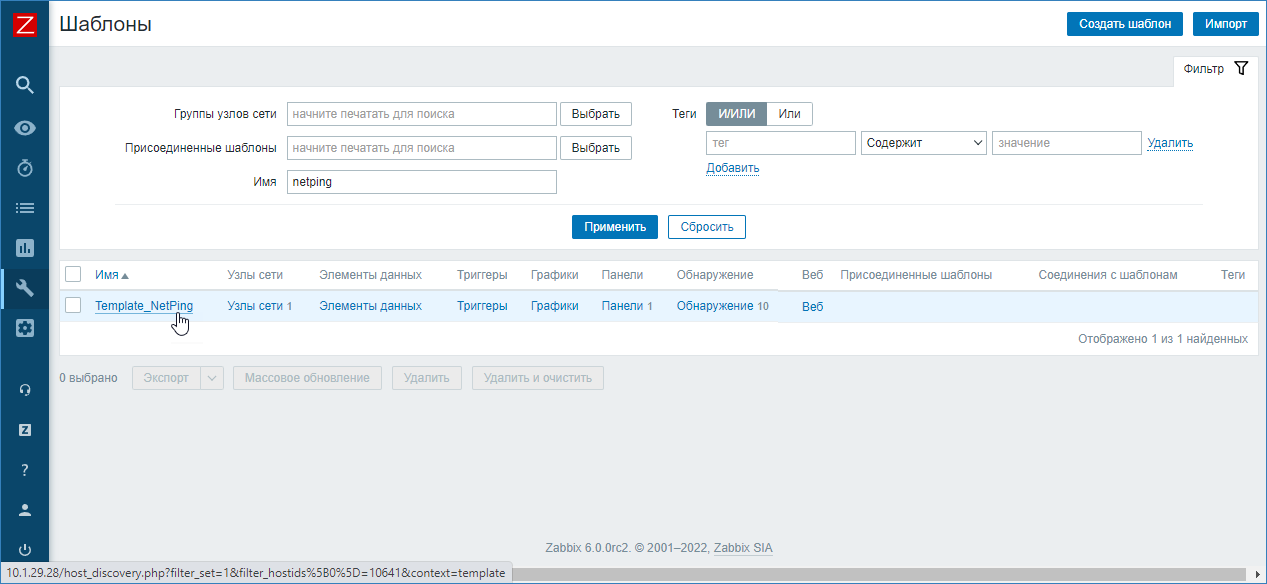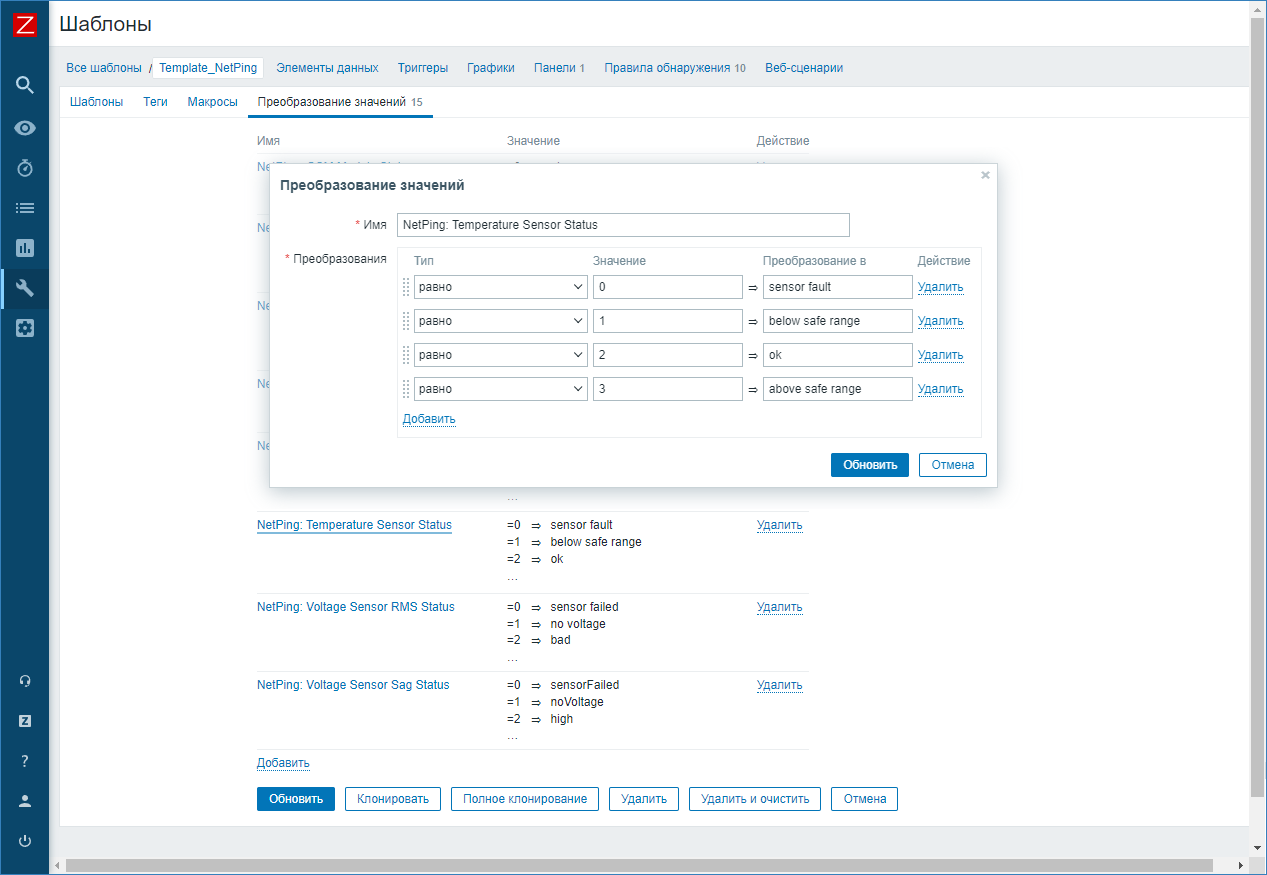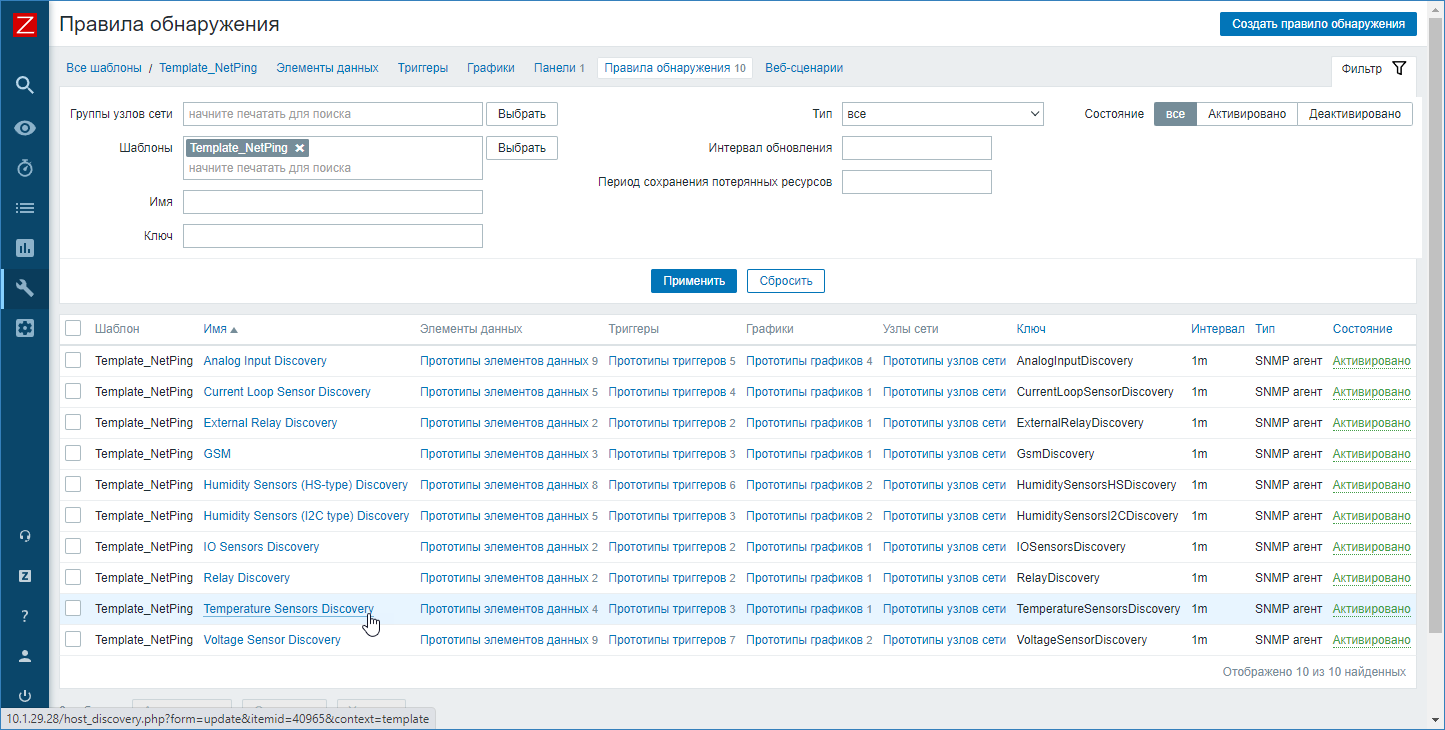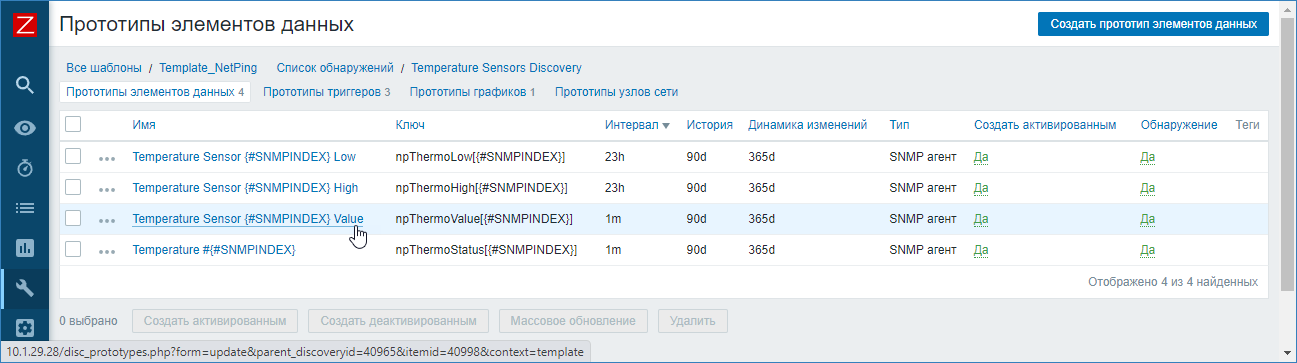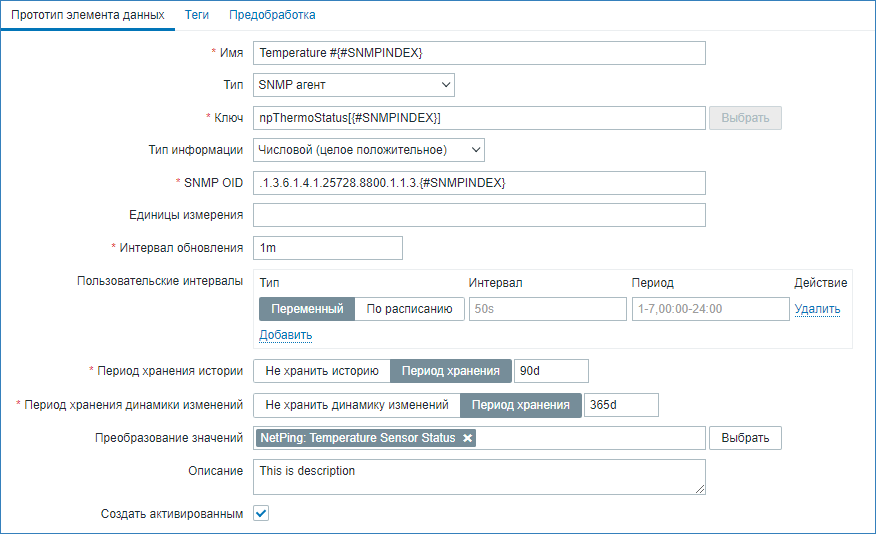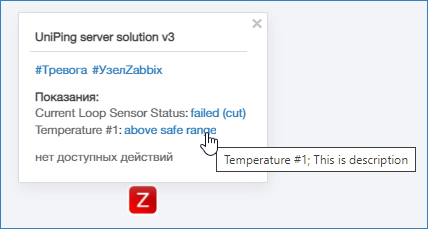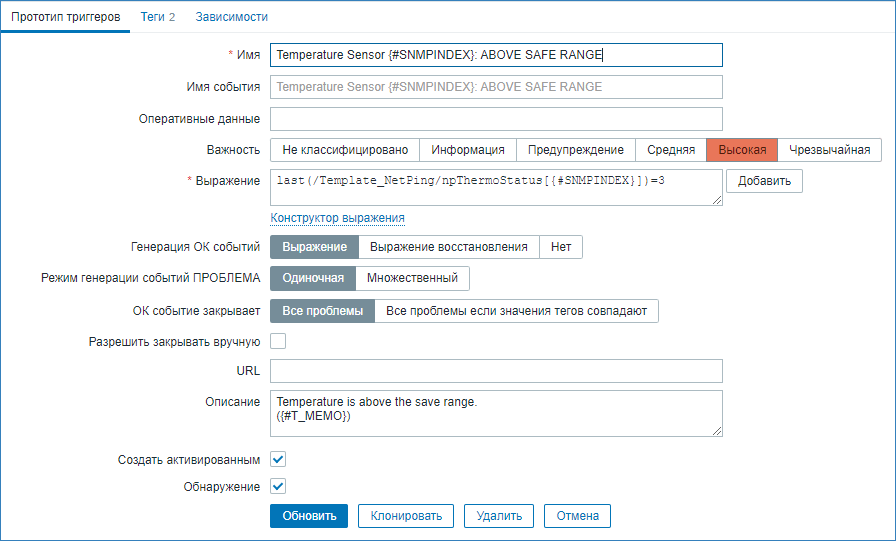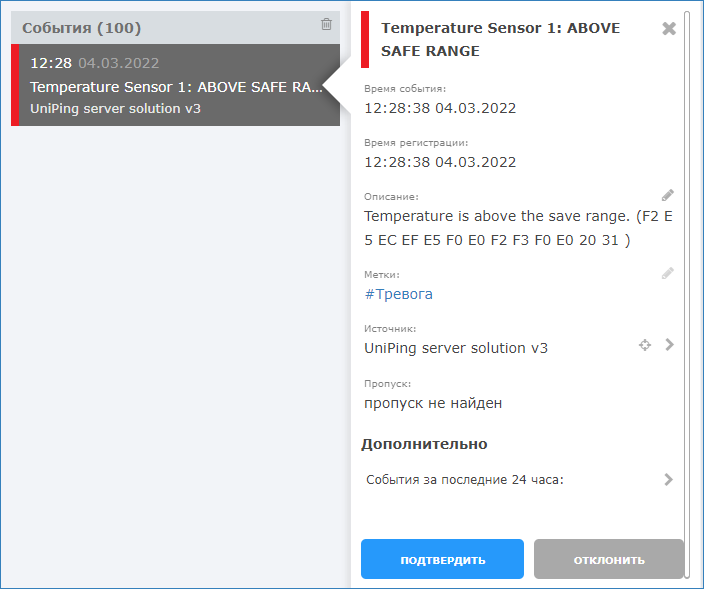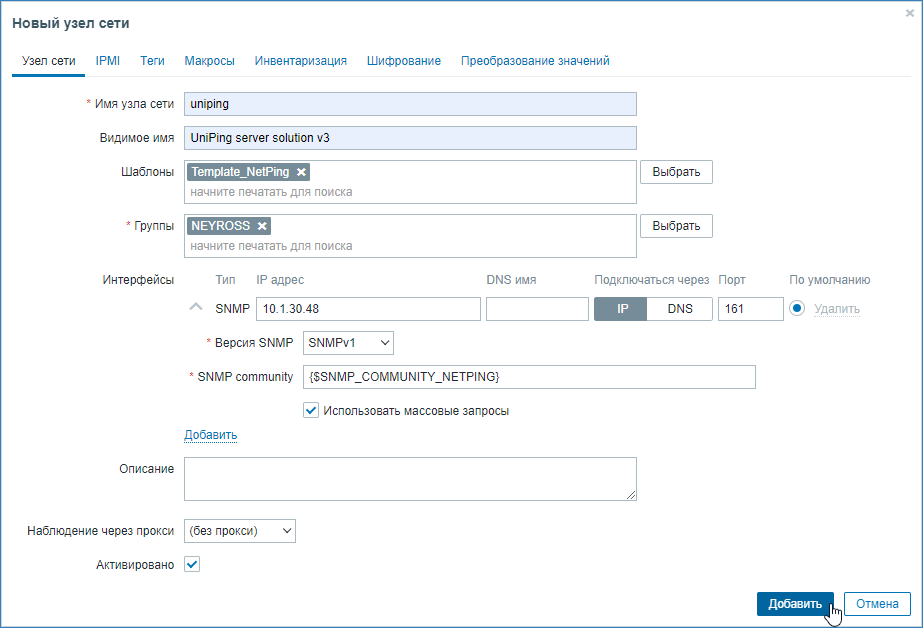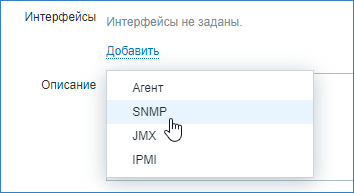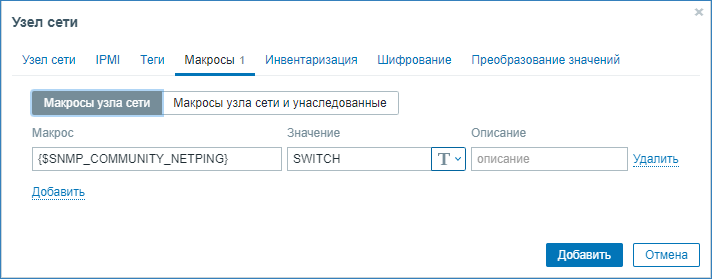Общие сведения
Для мониторинга показателей по SNMP вам предварительно потребуется настроить конфигурацию SNMP на сетевом узле, в том числе, — строку сообщества SNMP (community). За инструкциями по настройке обратитесь к документации производителя операционной системы или устройства с поддержкой SNMP.
Существует три версии протокола SNMP:
- SNMP v1, SNMP v2 — для настройки требуется только строка comminity.
- SNMP v3 с криптографической защитой — для настройки Engine ID должен быть уникальным для каждого устройства.
Для мониторинга показателей вы можете использовать один из поставляемых Zabbix шаблонов SNMP (Template SNMP Device и другие), шаблоны компании — производителя оборудования или настроить собственные строки элементов данных.
В данном разделе показана настройка на примере устройства UniPing server solution v3 от Netping.
Настройка агента
Для настройки SNMP-агента на узле (устройстве) следуйте документации от производителя. В минимальном варианте вам потребуется:
Настроить имя узла — hostname.
Настроить сетевые параметры и обеспечить сетевую доступность узла с сервером Zabbix.
- Настроить имя SNMP-сообщества — SNMP соmminuty, достаточно задать простую текстовую строку.
Импорт готовых шаблонов
В большинстве случаев производитель предоставляет готовые шаблоны для мониторинга посредством Zabbix. Вам потребуется загрузить шаблон в Zabbix. Далее вы можете откорректировать формулировки заголовков и описаний будущих данных и событий.
- Выберите Настройка (Configuration) > Шаблоны (Templates). Нажмите на кнопку Импорт (Import).
- Укажите путь к файлу шаблона, нажмите на кнопку Импорт (Import).
- Просмотрите данные шаблона, нажмите на кнопку Импорт (Import).
- Новый шаблон будет добавлен в список шаблонов. Найдите добавленный шаблон (например, — отсортируйте по имени).
- Выберите шаблон. Перейдите к вкладке Преобразование значений (Value mapping). В этом разделе вы можете задать для каждого получаемого по SNMP значения правило преобразования, вплоть до текстового описания.
- Перейдите к правилам обнаружения. Для этого выберите Правила обнаружения (Discovery rules). При обнаружении элементов, соответствующих правилу, к узлу будут добавлены соответствующие Элементы данных (item) и Триггеры (trigger).
- Вы можете удалить ненужные правила, либо откорректировать заголовки и описания прототипов элементов данных и триггеров.
Настройка прототипов элементов данных
- Выберите правило обнаружения.
- Перейдите к списку прототипов элементов данных. Для этого выберите вкладку Прототипы элементов данных (Item prototypes).
При необходимости откорректируйте заголовки и описания прототипов элементов. Эти данные будут отображаться в popup-меню элемента на плане АРМ НЕЙРОСС Центр.
Поле Комментарий Имя (Name) Параметр (элемент данных (item) с учётом переменных). Отображается в popup-меню элемента на плане АРМ НЕЙРОСС Центр. Ключ (Key) Значение параметра (элемента данных (item)). Если задано преобразование значений, в АРМ Центр отображается преобразованное значение, а не полученное непосредственно от источника. Описание (Description) Текстовое описание. Описание отображается в АРМ Центр при наведении указателя мыши на требуемый элемент данных.
Настройка прототипов триггеров
Перейдите к прототипам триггеров. Для этого выберите вкладку Прототипы триггеров (Trigger prototypes). При переключении триггера из состояния ОК в состояние Проблема и обратно, в ленту событий добавляется соответствующее уведомление.
Платформа НЕЙРОСС отслеживает состояния не всех триггеров элемента, а только помеченных соответствующими метками. Количество меток у одного триггера не ограничивается. Наряду со стандартными метками NEYROSS и NEYROSSMETRIC возможно использование любых пользовательских меток. Эти пользовательские метки также будут отображаться в интерфейсе АРМ НЕЙРОСС Центр и их можно использовать для кастомизации внешнего вида иконок, геометрических фигур и события в ленте [Элементы]. Дополнительная информация приведена на странице [Мониторинг серверов и сетей: интеграция с Zabbix (агент, SNMP, JMX, IPMI)].
Задайте теги (метки) для триггеров, события о переключении состоянии которых должны попадать в ленту АРМ НЕЙРОСС Центр. Вы можете задать теги для каждого прототипа триггера в отдельности или использовать процедуру массового обновления [Добавление меток к триггерам].
Откорректируйте, при необходимости, заголовки и описания триггеров. Эти данные будут отображаться в ленте событий и в карточке события.
Поле Комментарий Имя (Name) Заголовок события в ленте событий АРМ НЕЙРОСС Центр. Описание (Description) Текстовое описание. Описание отображается в карточке события в поле Описание.
Настройка узла в Zabbix
Ниже дана краткая информация по добавлению узла. Полное описание настройки Zabbix приведена в разделе [Мониторинг серверов и сетей: интеграция с Zabbix (агент, SNMP, JMX, IPMI)].
Для добавления SNMP-узла :
- Выберите Настройка (Configuration) > Узлы сети (Hosts). Нажмите на кнопку Создать узел сети (Create host).
Введите уникальное Имя узла (Host name), заданное при настройке SNMP-агента.
В поле Видимое имя (Visible name) впишите имя для отображения в интерфейcах Zabbix и Платформы НЕЙРОСС.
В поле Шаблоны (Templates) выберите один из шаблонов для узла данного типа (например, — импортированный шаблон от производителя). Все объекты (элементы данных (items), триггеры (triggers), графики и группы элементов данных) будут унаследованы из шаблона
В поле Группы (Groups) выберите группу узлов NEYROSS. Узел может принадлежать нескольким группам узлов. Поэтому для работы с интерфейсом Zabbix вы можете использовать и другие группы узлов. Для работы только с Платформой НЕЙРОСС используйте одну группу.
В поле Интерфейсы (Interfaces) нажмите Добавить (Add) и выберите SNMP.
- Укажите IP-адрес узла. Задайте номер UDP порта. Значения по умолчанию: 161.
- Выберите поддерживаемую версию SNMP.
- В поле SNMP community укажите имя сообщества SNMP для данного устройства (например, — {$SNMP_COMMUNITY_NETPING}).
- Само значение SNMP community укажите с помощью макроса. Для этого перейдите к вкладке Макросы (Macros). В поле Макрос повторите ввод имени сообщества SNMP для данного устройства (например, — {$SNMP_COMMUNITY_NETPING}. В поле Значение укажите само имя сообщество с правом на чтение.
- Нажмите на кнопку Добавить (Add).